گاهی اوقات مجبور میشوید تنظیمات سیستم عامل MikroTik خود را به حالت اول بازگردانید. در چنین مواقعی آموزش گرفتن بکآپ از تنظیمات میکروتیک به کمک شما خواهد آمد. در این بخش از آموزشهای میکروتیک در آذرآنلاین قصد داریم به آموزش گرفتن بکآپ از تنظیمات میکروتیک پرداخته تا براحتی از تنظیمات خود نسخه پشتیبان تهیه کرده و در صورت نیاز تنظیمات را به حالت اول باز گردانید. گرفتن بکآپ از تنظیمات یکی از مهمترین کارایی است که یک کاربر سیستم باید به آن واقف باشد تا تنظیماتی که شاید ساعتها روی آن تمرکز کرده و انجام داده را با یک مشکل کوچک از دست ندهد. همانند هر سیستمی ، میکروتیک دارای بخشی برای دریافت بکآپ و بازگردانی تنظیمات است که در این مطلب به آموزش کامل آن خواهیم پرداخت.
سیستم عامل میکروتیک چیست؟
میکروتیک یکی از سیستمعاملهای مبتنی بر لینوکس است که بر روی کامپیوترهای x86 و یا سخت افزار RouterBOARD نصب گردیده و از این طریق قطعه سخت افزاری را به یک روتر شبکه مبدل میسازد. شرکت لتونیایی میکروتیک در اصل جزو سازندگان مطرح تجهیزات شبکه (Latvian networking equipment manufacturer) است که انواع روترها اعم از روترهای بیسیم، سوییچهای شبکه، نقاط دسترسی و همینطور سیستمعاملها و نرم افزارهای مربوط به آن را تولید و عرضه میکند. محصولات میکروتیک با استفاده از سیستمعامل MikroTik RouterOS عمل میکنند که جزئی از هسته (کرنل) لینوکس است.
تنظیمات یا کانفیگ میکروتیک
هر روتر دارای تنظیمات کارخانهای بخصوص و یک آدرس IP است. یوزرنیم پیشفرض برای روترهای میکروتیک admin نام دارد که فاقد پسورد است (برخی مدلهای میکروتیک پسورد هم دارند). پس از آن که برای نخستین بار وارد سیستم Mikrotik خود شدید، باید نسبت به تغییر نام روتر میکروتیک و انتخاب پسورد برای آن اقدام کنید. شما میتوانید بسته به مدل سخت افزار RouterBOARD خود تنظیمات اضافی را بر روی میکروتیک خود نصب کنید. به طور معمول اکثر مدلهای روتربورد دارای تنظیمات ether1 به عنوان پورت WAN بوده و هرگونه ارتباط با روتر از طریق این پورت به طور پیشفرض به علت وجود فایروال محدود شده است. برای کانفیگ روتر میکروتیک میتوانید از WebFig، WinBox یا رابط اجرای فرمان CL1 استفاده کنید.
کاربرد Mikrotik چیست؟
روترهای میکروتیک تمامی امکاناتی که برای برقراری امنیت شبکه و پایش آن ضروری است را در اختیار مجریان شبکه قرار داده و هر فردی بسته به ابعاد شرکت و تشکیلات خود میتواند از این روترها استفاده کند. تجهیزات میکروتیک به ويژه برای ایجاد هات اسپات وای فای، اتصال به چندین سرور و ساخت فایروال و VPN و توزیع پهنای باند گزینهای ایده آل به شمار میآیند. به علاوه، با استفاده از آموزش آپدیت میکروتیک به صورت آنلاین شما میتوانید از قابلیتهای نامحدود Mikrotik بهرهمند گردید. اگر شما هم از سیستمعامل میکروتیک بر روی سخت افزار RouterBOARD خود استفاده میکنید، حتماً از خواندن ادامه این مطلب سود خواهید برد. ما به شما نحوه Backup میکروتیک را آموزش میدهیم. اما قبل از اینکه به سراغ اصل مطلب برویم ابتدا باید اهمیت بکآپ را شرح دهیم.
چرا باید از تنظیمات میکروتیک بکآپ بگیریم؟
اگر تاکنون فایلهای مهم خود را به دلیل مشکلات سخت افزاری یا کرش کردن سیستم خود از دست ندادهاید، باید خود را جزو معدود افراد خوش شانس بدانید. این یک مشکل بسیار رایج است و به همین دلیل لازم است که همیشه از سیستم خود بکآپ داشته باشید. دادههای مهم شما به آسانی ممکن است از دست بروند. چه به دلیل مشکل سخت افزاری یا قطع برق باشد و چه به علت باگهای نرم افزاری، همیشه احتمال از دست رفتن فایلهای شما وجود دارد.
بکآپ گرفتن از تنظیمات MikroTik این امکان را به شما میدهد که هر زمان که خواستید این تنظیمات را به حالت اول بازگردانید. پس از آنکه از تنظیمات میکروتیک خود بکآپ تهیه کردید، در صورت هرگونه مشکلی نیازی نیست که کانفیگهای سیستم را مجدداً دستی اعمال کنید. تنها کافی است که آخرین Backup خود را بازیابی کنید و در کمترین زمان ممکن تنظیمات میکروتیک را به حالت نخست برگردانید.
آموزش گرفتن بکآپ از تنظیمات میکروتیک
گرفتن بکآپ در میکروتیک از طریق WinBox
1- ابتدا از طریق WinBox به میکروتیک خود متصل شوید. (روش متصل شدن به میکروتیک)
2- سپس از منوی سمت چپ تصویر ، بر روی گزینه Files کلیک نمایید.

3- در این بخش شما تمامی فایلهای موجود در میکروتیک خود را مشاهده خواهید کرد که در بالای کادر آن دو گزینه اصلی وجود دارد.
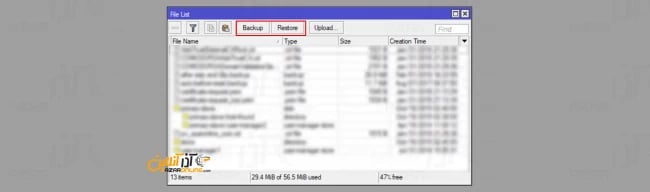
Backup : جهت گرفتن بکآپ بر روی این گزینه کلیک کرده تا همانند تصویر زیر یک صفحه کوچک باز شود و پس از وارد کردن یک نام و در صورت نیاز یک پسورد ، بر روی Backup کلیک کنید تا از تنظیمات بکآپ تهیه شود.
نکته: گزینه Don’t Encrypt زمانی استفاده میشود که این بکآپ را در نظر داشته باشید بر روی میروتیک دیگر استفاده کنید؛ اگر تیک این گزینه را نزنید این بکآپ تنها در روی همین میکروتیکی که بکآپ گرفته شده است بازگردانی خواهد شد.
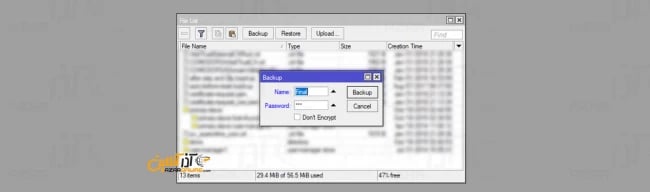
Restore : اگر در نظر دارید بکآپی را که از قبل گرفتهاید ، بازگردانی کنید ؛ فایل بکآپ را از بین فایلها انتخاب کرده و بر روی گزینه Restore کلیک نمایید.
نکته: دقت داشته باشید میکروتیک ، پس از بازگردانی بکآپ ، ریستارت خواهد شد.
بدین ترتیب شما قادر خواهید بود از میکروتیک خود بکآپ تهیه کرده و یا آن را بازگردانید.
گرفتن بکآپ در میکروتیک از طریق ترمینال
1- ابتدا از طریق کنسول و یا SSH به ترمینال میکروتیک خود متصل شوید.(اتصال به میکروتیک از طریق SSH)
2- سپس از طریق وارد کردن دستور زیر به گرفتن بکآپ بپردازید.
system backup save name=final password=123 dont-encrypt
در دستور بالا از پارامتر Save استفاده شده که به معنای گرفتن بکآپ میباشد و همانند سایر تنظیمات در WinBox ، از پارامترهایی مانند name ، Password و Don’t Encrypt میتوان استفاده کرد.
3- همچنین در صورت نیاز به بازگردانی بکآپ دستور زیر کاربردی است.
system backup load name=final password=123
تنها تفاوت این دستور نسبت به دستور دریافت بکآپ ، گزینه Load است که به جای Save استفاده شده و همچنین پارامتر Don’t Encrypt که در این بخش استفاده نمیشود.
بدین ترتیب شما قادر خواهید بود از طریق ترمینال و یا WinBox از تنظیمات میکروتیک بکآپ تهیه کرده و یا آن را برگردانید.
به همین سادگی شما از تنظیمات میکروتیک خود بکآپ تهیه کردید. امیدواریم این مقاله آموزشی در بازیابی تنظیمات و ایمن سازی سرور میکروتیک شما مفید واقع شده باشد. اگر در مورد Backup گرفتن از تنظیمات MikroTik سؤالی دارید، میتوانید با مراجعه به قسمت سؤالات متداول پاسخ سؤال خود را بیابید.
سؤالات متداول
۱. سیستمعامل روتر میکروتیک چه کاربردی دارد؟
MikroTik RouterOS یک نرم افزار یا سیستمعامل روتر است که قطعه سخت افزاری MikroTik RouterBOARD را به یک روتر اختصاصی مبدل میسازد.
۲. آیا امکان بازیابی پسورد روتر میکروتیک با استفاده از بکآپ وجود دارد؟
خیر؛ شما باید روتر خود را ریست فکتوری کنید و تنظیمات جدید را مجدداً اعمال کنید.
۳. چگونه میتوانم روتر Mikrotik خود را ریست فکتوری کنم؟
شما میتوانید با استفاده از دکمه ریست فکتوری یا نرم افزار Netinstall اقدام به ریست فکتوری کردن میکروتیک خود نمایید.
۴. آیا برای نصب MikroTik RouterOS نیاز به نصب سیستم عامل خاصی دارم؟
خیر؛ سیستمعامل روتر میکروتیک خود به تنهایی یک سیستم عامل مجزا بر پایه لینوکس است.
۵. میزان امنیت روتر میکروتیک چقدر است؟
دسترسی به روتر مستلزم داشتن یوزرنیم و پسورد خواهد بود. چندین کاربر میتوانند هر یک با یوزرنیم و پسورد خود به طور مجزا از روتر میکروتیک استفاده کنند. در حفظ امنیت این روتر از سیستم فیلترینگ فایروال استفاده شده است. به علاوه دسترسی از راه دور به میکروتیک با کنترل آدرس IP محدود شده است.
۶. آیا میتوانم از سیستم عامل میکروتیک بر روی هر هارد درایوی استفاده کنم؟
بله؛ امکان استفاده از سیستم عامل میکروتیک بر روی سیستمهای مختلف وجود دارد.
۷. در صورت غیر فعال بودن LAN چگونه میتوانم به روتر خود متصل شوم؟
شما میتوانید از طریق اتصال محلی (با استفاده از مانیتور و کیبورد) و یا با استفاده از کنسول سریال به روتر Mikrotik دسترسی پیدا کنید.



